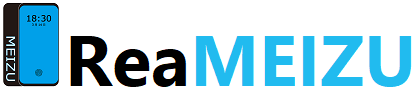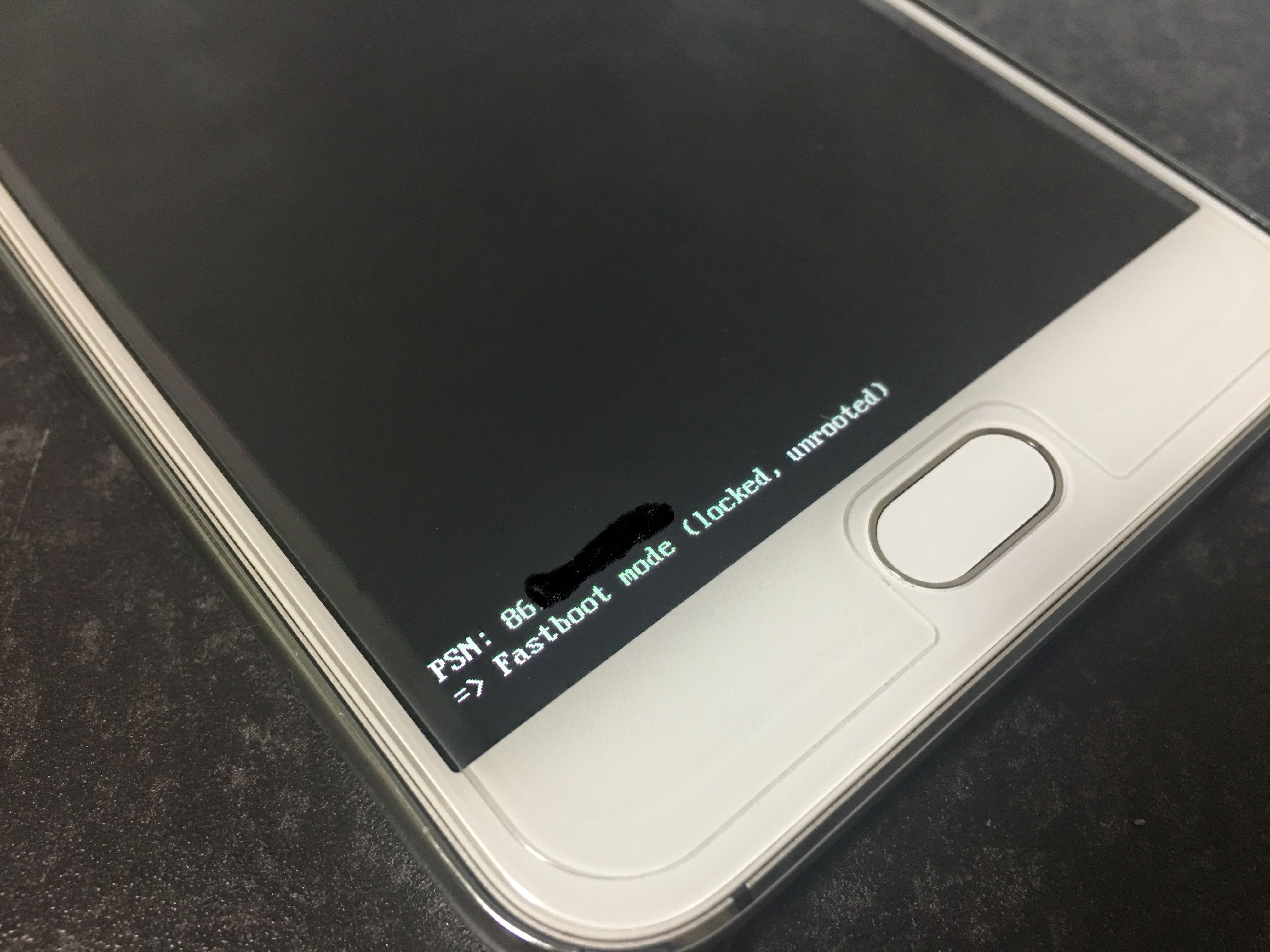2016年のMediaTek Helio P10を搭載したMeizu M3 Noteが非公式にブートローダーアンロックが可能になりました。
ブートローダーアンロックをするとMEIZUのサービスを受けられなくなる可能性がありますので、自己責任でお願い致します。
※注意(Attention)
この方法は、スマートフォン内部を書き換えます。
ファームウェアをインストールしても直らない領域を書き換えますので、全ての操作は自己責任でお願いします。
ReaMEIZUに書かれてある通りに行って、スマートフォンが故障してもReaMEIZUは責任を負いません。
必要なもの
- adb環境の整ったPC
- Meizu M3 Note
- Root権限
- m3note_unlocker.apk
How to Unlock Bootloader for Meizu M3 Note
①. Meizu M3 Noteのバージョンを変更する
ブートローダーアンロックにはFlyme 6.7.9.12 dailyという特殊なバージョンでないと出来ないようですので、こちらから当該ファームウェアをダウンロードしてインストールします。
②. Root権限を取得
こちらの記事を読んでRoot権限の取得を行います。
③. m3note_unlocker.apkをインストール
こちらからm3note_unlocker.apkをダウンロードして、Meizu M3 Noteにインストールします。
当該アプリを起動させるとRoot権限の仕様を聞いてきますのでGrantをタップし、Unlockをタップして“unlock successed ### END”が表示されたら本体の電源を落とします。
④. PCからアンロックを行う
Meizu M3 NoteをFastbootモードで起動させますが、起動方法はボリュームアップボタンとホームボタンを長押しし、画面左下に文字が表示されたらOKです。
PCからコマンドプロンプトを開き、以下のコマンドを入力し認識しているか確認します。
fastboot devices
シリアルナンバーが表示されたら更に以下のコマンドを入力し、ブートローダーアンロックを行います。
注意:以下のコマンドを入力するとブートローダーアンロックが完了し、MEIZUのサービスを適切に受けられなくなる可能性が出てきますので、よく考えて入力して下さい。
fastboot oem unlock
その後
Meizu M3 Noteを再起動するとファームウェアがインストールされていないと表示されますが、5秒待つとTWRPが起動します。
これはm3note_unlocker.apkが先にTWRPをインストールしているからなので、決して手順を誤ったせいではありません。
TWRPでは“Wipe” -> “Format Data” -> “yes”の順序でタップして、再起動すると完了です。
通常のリカバリーに戻したい場合は、こちらからflash_file.7zをダウンロードし、recovery.7z内にあるofficial_rec_based_on_7.0.imgをコマンドプロンプトから以下のコマンドを入力したら良いです。
fastboot flash recovery official_rec_based_on_7.0.img
Source